Web前端开发环境搭建与配置--HBuilder、Tomcat、Eclipse(保姆级别教程) (JAVA Web自学笔记01 )
Web前端开发环境搭建与配置1. 基础准备:HTML基础(HTML5)CSSJSP(javascript) : 静态模板元素2. 需要提前安装的软件:HTML:HBuilder X:安装链接 : https://www.dcloud.io/Visual Studio Code:安装链接 :https://vscode.en.softonic.com/使用W3CSchool学习HTML/CSS标签;
Web前端开发环境搭建与配置
1. 基础准备:
HTML基础(HTML5)
CSS
JSP(javascript) : 静态模板元素
2. 需要提前安装的软件:
-
HTML:
HBuilder X:
安装链接 : https://www.dcloud.io/
Visual Studio Code:
安装链接 : https://vscode.en.softonic.com/使用W3CSchool学习HTML/CSS标签;
网页链接:https://www.w3school.com.cn/ -
JAVAScript应用开发环境搭建和配置:
JDK安装与配置:
安装链接:http://www.oracle.com
JDK的配置:
JAVA_HOME:
打开计算机右键属性,打开设置 ,搜索
高级系统设置
在系统属性中点击环境变量进行置:
在新建中创建一个JAVA_HOME环境变量如下:

下面这一行为你前面所安装JDK的路径,不能出错!!!
在系统变量中找到Path系统变量 , 点击编辑:
新建粘贴刚才JDK的路径:
然后进行三次逐级确定缺一不可!
打开cmd测试是否安装成功
输入javac
出现下面界面配置JDK成功:
Tomcat安装与配置:
安装链接 : http://tomcat.apache.org
安装成功后 , 进行解压;
再次打开环境变量进行配置:
编辑Path变量
新建环境变量 , 将刚保存的tomcat文件夹下bin文件的路径粘贴新建环境变量:
返回环境变量,添加TOMCAT_HOME , 路径为tomcat文件的路径:
再新建一个环境变量 , 名称为CATALNA_HOME , 路径与tomcat路径一致(上一个路径)
三次确定后配置成功.
打开控制台测试 , 输入startup.bat:
不要关掉cmd界面!!!测试是否成功需要启动tomcat
打开浏览器,输入:
http://localhost:8080/
若出现
证明Tomcat配置成功!!!
cmd中输入shutdown.bat 关闭tomcat
Eclipse安装与配置:
安装链接 : http://www.eclipse.org
安装成功后解压 , 启动Eclipse
该图片为设置代码保存区域,可以调整:
再Eclipse中配置Tomcat :
再window中打开preferences
检查JDK版本是否正确:
检查JRE,没有进行添加:
搭建服务器 , 没有进行添加,添加为tomcat所安装的版本 :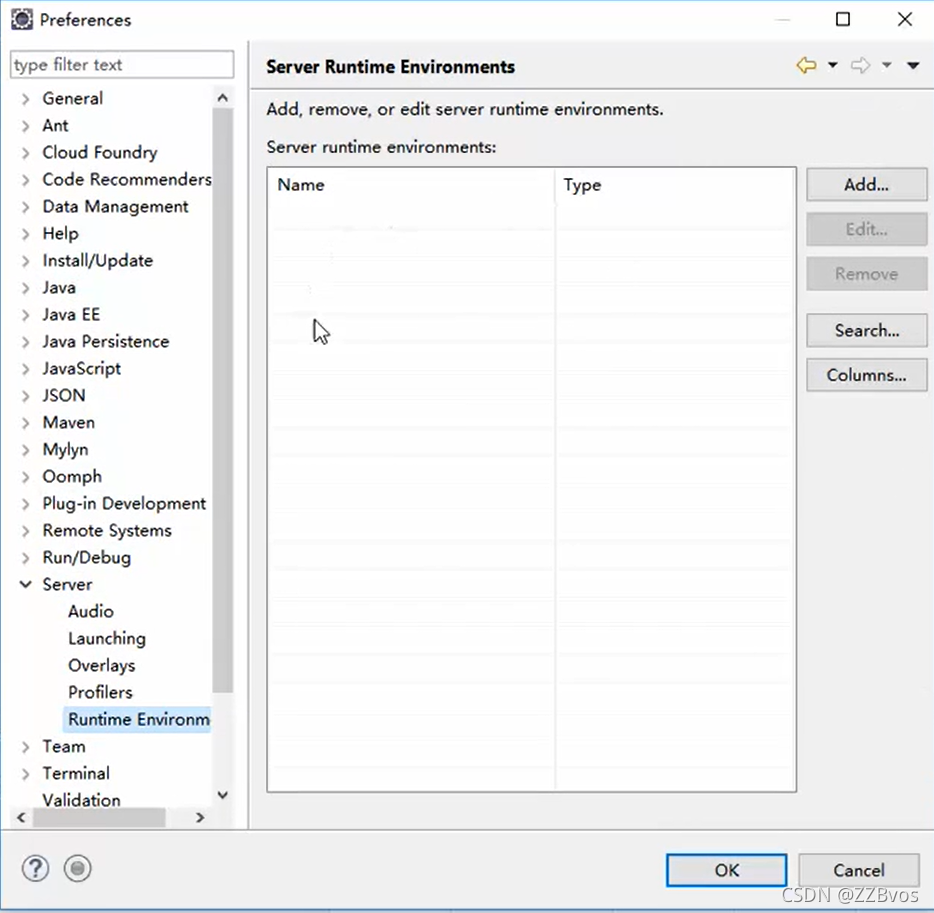
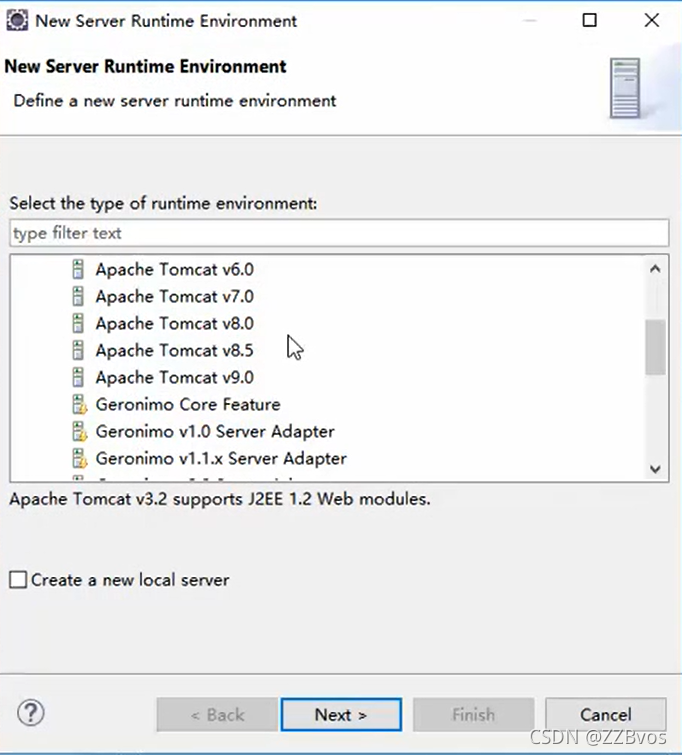
点击下一步 , 配置如图: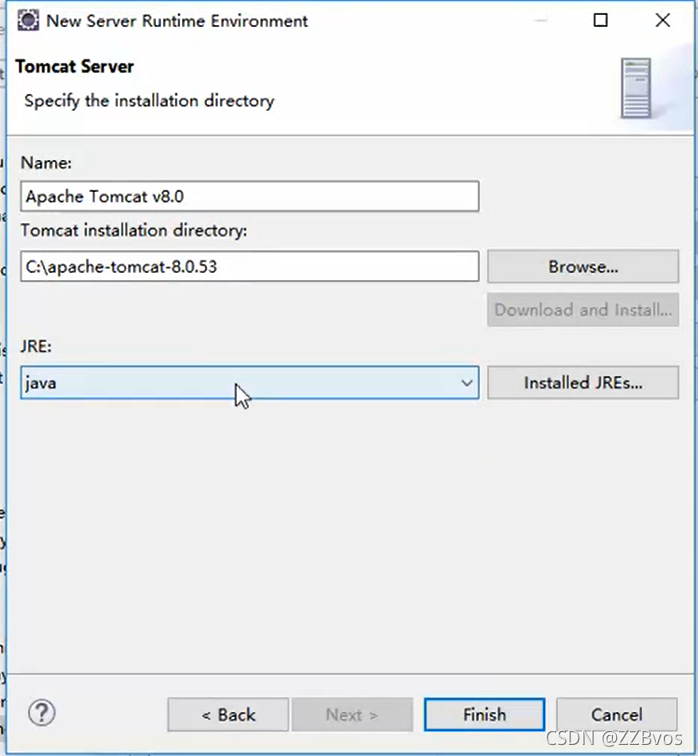
配置成功后,框内会有servers: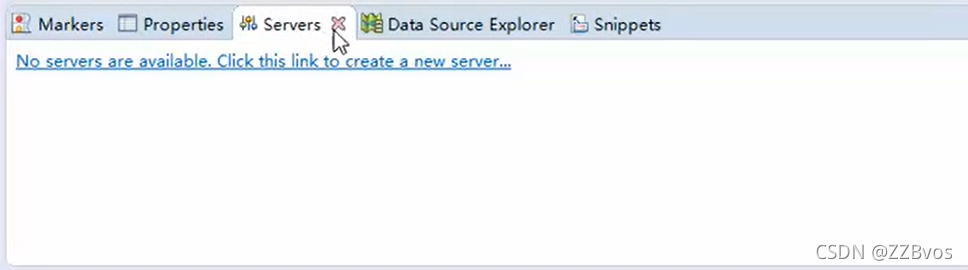
点击 , 配置服务器 , 选则所安装tomcat的版本:
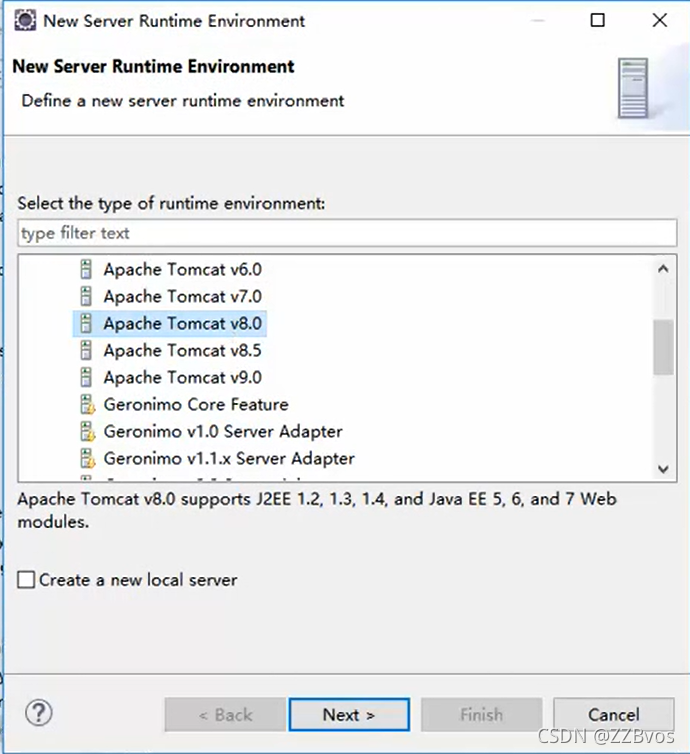
双击
更改红色圈中的两处配置 , 如图:
然后再Eclipse中右键即可在Eclipse中运行Tomcat: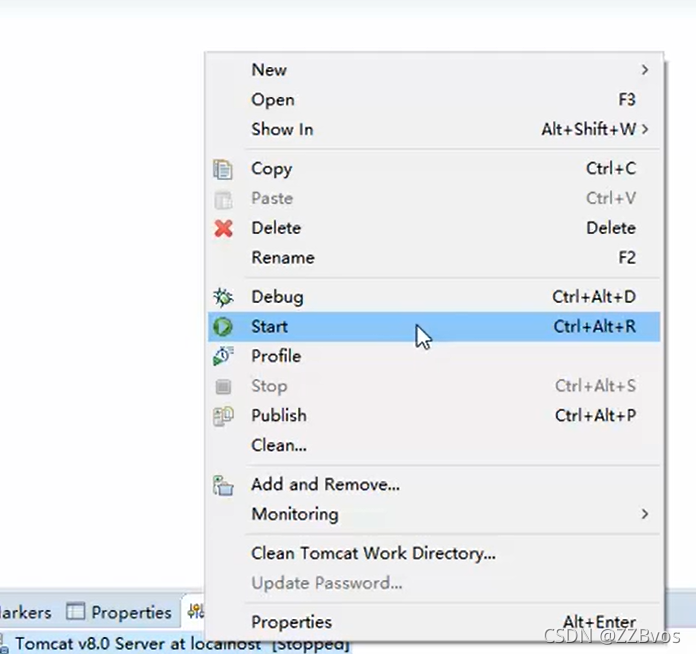
拜托一键三连叭~~~点个关注给点动力

更多推荐
 已为社区贡献1条内容
已为社区贡献1条内容









所有评论(0)